Простыми словами реестром можно назвать древовидную базу данных с иерархическим построением, при помощи которой операционная система от компании «Microsoft» управляет всеми процессами, происходящими в системе.
Реестр хранит в себе всю информацию, которая необходима для правильной работы «Windows». К такой информации относятся:
• профиль каждого пользователя;
• данные о любом софте, который установлен в системе;
• сведения обо всех типах файлов, которые может создать та или иная программа;
• информация, включающая в себя свойства каждой папки, а также данные о значках приложений;
• данные обо всём оборудовании, установленном в компьютере и о портах, которые использует система.
С выпуском новых версий операционных систем семейства «Windows» реестр тоже модифицировался и у каждой следующей версии есть отличия от предыдущих версий.
При загрузке ОС совершается около 1000 обращений к «реестру», а при работе на компьютере количество обращений может достигать десятков тысяч за один рабочий сеанс. Некоторые элементы реестра подгружаются в оперативную память компьютера для более быстрого доступа к ним – это позволяет ускорить работу системы.
Запись и считывание данных из реестра и в него осуществляется всё время. Приведём простые примеры:
• когда мы устанавливаем какой-то софт, то все данные, необходимые для его работы заносятся в реестр;
• если мы подключаем новое устройство, в ветках реестра будет размещена информация о том, где хранится его драйвер и т.д.;
• при запуске любой программы или устройства из реестра поступают все данные, которые нужны для их запуска и правильной работы.
Значение реестра
Без реестра «Windows» просто не сможет функционировать – это как нервная система для тела человека, без неё мы просто неспособны что-то делать.
От того в каком состоянии находятся данные в вашем реестре зависит надёжность и эффективность работы программ, самой ОС а также устройств вашего компьютера. Изменяя параметры реестра можно контролировать работу вашего компьютера. Если настройка оптимальная ПК будет работать максимально быстро, если наоборот, то ваш ПК будет неизбежно «тормозить».
Когда ваш персональный компьютер начинает работать с прерываниями или попросту «глючит», то это, несомненно, говорит о том, что в структуре реестра появились ошибки. Если реестр сильно повреждён – это может привести к невозможности загрузки системы.
Именно поэтому вирусы чаще всего в первую очередь блокируют доступ именно к реестру, а если их целью является «убийство» или выведение из строя операционной системы они разрушают его структуру.
Структура реестра и место хранения
Реестр включает в себя пять ветвей:
1. «HKEY_CLASSES_ROOT (HKCR)» - эта ветвь хранит данные о расширении всех типов файлов, которые зарегистрированы в ОС. При открытии любого файла через «Проводник» система использует эти данные для запуска необходимой программы, через которую просматривается этот файл;
2. «HKEY_CURRENT_USER (HKCU)» - эта ветка хранит данные пользователя, который работает в системе в настоящее время. Именно здесь содержатся данные о папках пользователя, параметрах оформления и т.д.;
3. «HKEY_LOCAL_MACHINE (HKLM)» - данная ветвь содержит данные об аппаратной составляющей вашего компьютера. Здесь прописывается информация о драйверах, которые используют ваши устройства и о запуске «Windows»;
4. «HKEY_USERS (HKU)» – эта ветка хранит в себе сведения о каждом активном загруженном профиле пользователей компьютера;
5. «HKEY_CURRENT_CONFIG (HKCC)» - здесь хранятся данные профиля оборудования, которое используется на локальном ПК при загрузке ОС.
Реестр в ОС «Windows» находится по следующему адресу – «WindowsSystem32config» и хранится в виде двоичных файлов.
Запустить и увидеть настройки системного реестра Windows можно зайдя в папку C:\Windows\ и запустив файл - regedit.exe. Либо зайти в Пуск и в командной строке выполнить или Найти программы и файлы ввести – regedit и нажать кнопку ввод.
Ну и для примера пройдя вот этот путь в редакторе реестра:
![]()
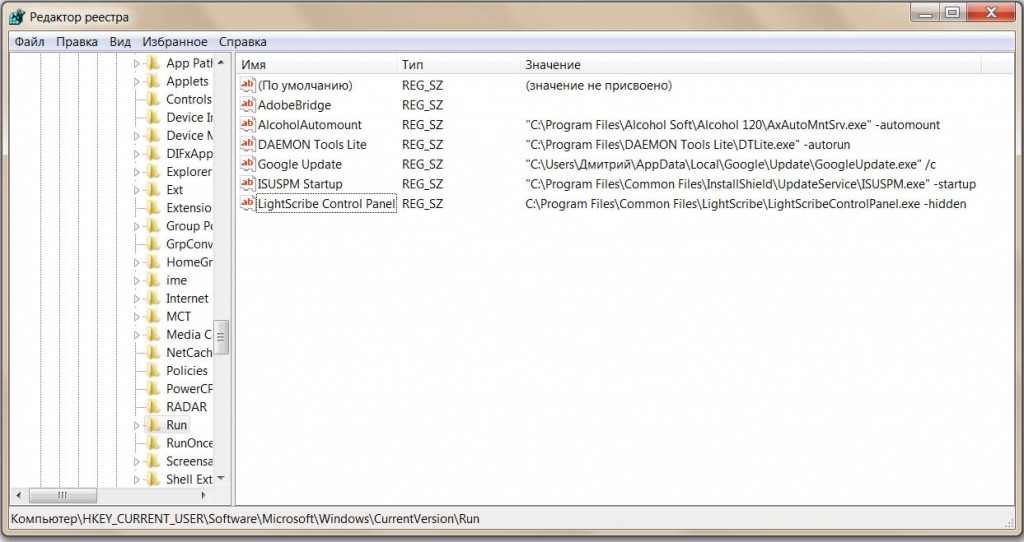 Вы сможете увидеть, какие программы автоматически загружаются при загрузки системы – например, удалив одну из записей в разделе Run – программа не будет загружаться при старте автоматически. Так же наоборот можно внести программу, чтобы она загружалась при старте системы.
Вы сможете увидеть, какие программы автоматически загружаются при загрузки системы – например, удалив одну из записей в разделе Run – программа не будет загружаться при старте автоматически. Так же наоборот можно внести программу, чтобы она загружалась при старте системы.
Эта статья, конечно, не рассказывает о реестре всего, но я надеюсь, что после её прочтения вопросов у вас заметно поубавится, а вместо них появится понимание того, чем, же является реестр.

Добавить комментарий